usb接口不能识别设备的修复方法 电脑usb接口无法识别设备的原因和解决方法
usb接口不能识别设备的修复方法,随着科技的发展,我们已经离不开电脑了,有时我们会遇到一个非常常见的问题:电脑的USB接口无法识别设备。这可能是非常令人沮丧的,因为我们无法连接外部设备或者无法传输数据。为什么会出现这个问题呢?有什么解决方法呢?本文将为您详细介绍电脑USB接口无法识别设备的原因以及相应的修复方法。
原因分析:
一、首先恢复电脑的BIOS默认设置,以排除相关设置干扰。
二、然后右键点击我的电脑图标,选择管理,点击左侧的设备管理器,选择查看--显示隐藏设备,查看是否有带黄色叹号的设备,如果有请您右键点击选择卸载或删除,然后重新启动电脑。下载电脑的主板芯片组驱动重新安装。
三、如果无效,或并无异常显示设备,可参考以下方法手动调整USB端口驱动查看。注意,此操作仅适用于intel平台的机器,AMD芯片组电脑中不会存在图示的设备。
修复方法如下:
1、请您右键点击计算机图标,选择管理,点击左侧的设备管理器;
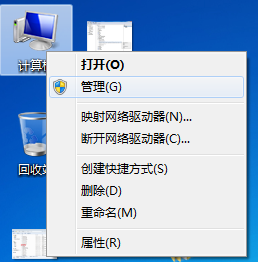
2、展开通用串行总线控制器,右键选择Intel(R) 开头的设备,选择更新驱动程序;
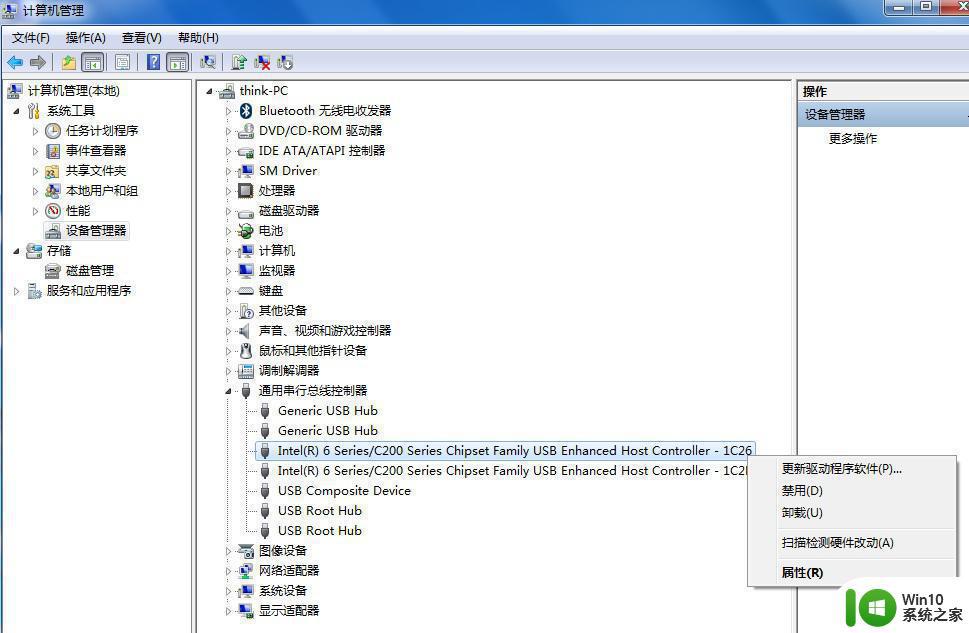
3、点击“浏览计算机以查找驱动程序软件(R)”;
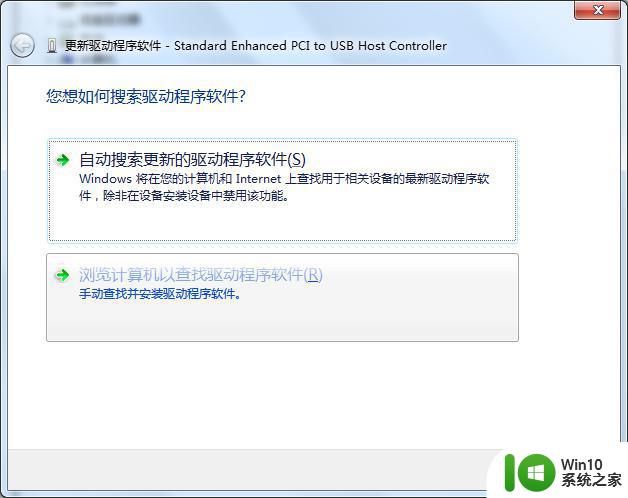
4、然后选择“从计算机的设备驱动程序列表中选择(L)”;
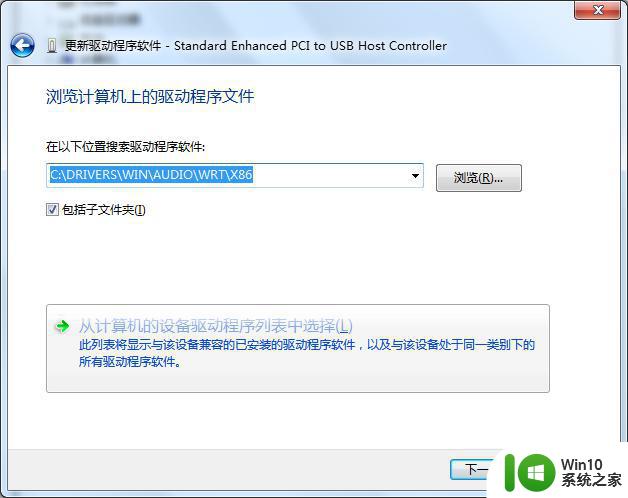
5、在列表中选择“Standard Enhanced PCI to USB Host Controller”。
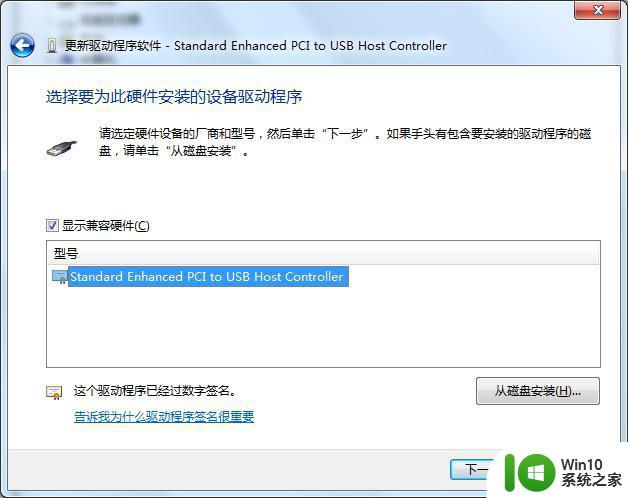
6、其他的Intel(R) 开头设备都要重复上面方法;
7、操作完成之后右键点击所有的USB Root Hub,选择属性。在电源管理选项卡下将“允许计算机关闭这个设备以节约电源”取消选中。
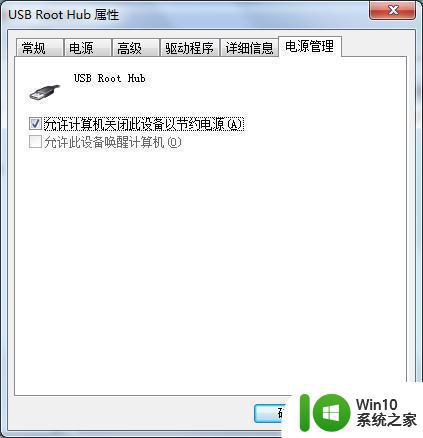
以上就是修复USB接口无法识别设备的方法的全部内容,如果你遇到了相同的情况,请参考本文提供的方法来解决问题,希望这对你有所帮助。
usb接口不能识别设备的修复方法 电脑usb接口无法识别设备的原因和解决方法相关教程
- 魅族连接电脑无法识别usb设备解决方法 魅族手机连接电脑USB设备无法识别怎么办
- 电脑无法识别usb键盘设备的处理方法 电脑无法识别USB键盘设备的原因
- 手机连接电脑无法识别usb设备的解决教程 手机连接电脑USB设备不识别怎么办
- 电脑无法识别usb设备不停弹窗原因 如何解决电脑无法识别usb设备不停弹窗问题
- U盘插入电脑USB接口无法被识别的解决方法 U盘插入电脑USB接口无法被识别怎么办
- 电脑不识别usb设备的解决教程 电脑USB设备无法识别解决办法
- 解决win8系统无法识别的USB设备的方法 win8系统USB设备无法识别解决方案
- windows无法识别的usb设备的解决方法 windows无法识别usb设备怎么办
- 笔记本usb无法识别设备怎么办 笔记本usb无法识别设备怎么解决
- 电脑usb3.0接口失灵的处理方法 电脑USB3.0接口无法识别外接设备怎么解决
- 电脑USB接口识别U盘速度很慢怎么办 电脑USB接口识别U盘速度慢怎么解决
- 鼠标亮灯没反应出现无法识别usb设备 插入鼠标时电脑提示无法识别USB设备怎么办
- U盘装机提示Error 15:File Not Found怎么解决 U盘装机Error 15怎么解决
- 无线网络手机能连上电脑连不上怎么办 无线网络手机连接电脑失败怎么解决
- 酷我音乐电脑版怎么取消边听歌变缓存 酷我音乐电脑版取消边听歌功能步骤
- 设置电脑ip提示出现了一个意外怎么解决 电脑IP设置出现意外怎么办
电脑教程推荐
- 1 w8系统运行程序提示msg:xxxx.exe–无法找到入口的解决方法 w8系统无法找到入口程序解决方法
- 2 雷电模拟器游戏中心打不开一直加载中怎么解决 雷电模拟器游戏中心无法打开怎么办
- 3 如何使用disk genius调整分区大小c盘 Disk Genius如何调整C盘分区大小
- 4 清除xp系统操作记录保护隐私安全的方法 如何清除Windows XP系统中的操作记录以保护隐私安全
- 5 u盘需要提供管理员权限才能复制到文件夹怎么办 u盘复制文件夹需要管理员权限
- 6 华硕P8H61-M PLUS主板bios设置u盘启动的步骤图解 华硕P8H61-M PLUS主板bios设置u盘启动方法步骤图解
- 7 无法打开这个应用请与你的系统管理员联系怎么办 应用打不开怎么处理
- 8 华擎主板设置bios的方法 华擎主板bios设置教程
- 9 笔记本无法正常启动您的电脑oxc0000001修复方法 笔记本电脑启动错误oxc0000001解决方法
- 10 U盘盘符不显示时打开U盘的技巧 U盘插入电脑后没反应怎么办
win10系统推荐
- 1 电脑公司ghost win10 64位专业免激活版v2023.12
- 2 番茄家园ghost win10 32位旗舰破解版v2023.12
- 3 索尼笔记本ghost win10 64位原版正式版v2023.12
- 4 系统之家ghost win10 64位u盘家庭版v2023.12
- 5 电脑公司ghost win10 64位官方破解版v2023.12
- 6 系统之家windows10 64位原版安装版v2023.12
- 7 深度技术ghost win10 64位极速稳定版v2023.12
- 8 雨林木风ghost win10 64位专业旗舰版v2023.12
- 9 电脑公司ghost win10 32位正式装机版v2023.12
- 10 系统之家ghost win10 64位专业版原版下载v2023.12